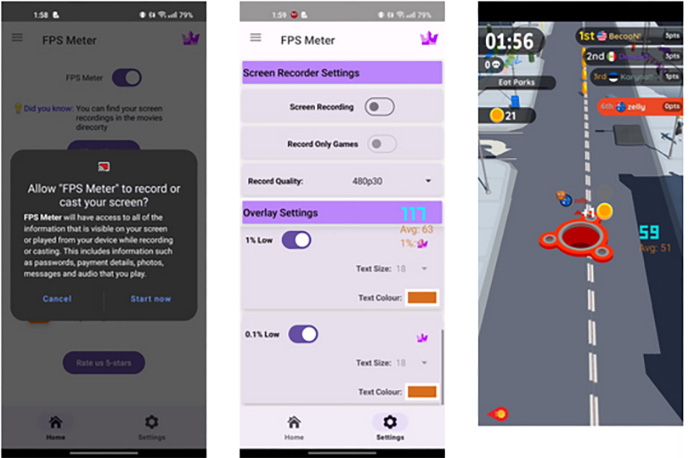إن الحصول على أقصى أداء لجهازك هو غاية مهمة للجميع سواء كانوا من المحترفين في اللعب أو من هواته، وأسهل الطرق للتحقق مما إذا كان جهازك سيمنحك تجربة لعب سلسة هو مراقبة عدد الإطارات في الثانية أو ما يطلق عليه اختصاراً FPS.
هناك العديد من الطرق التي يمكنك من خلالها تتبع معدل FPS في الألعاب على جهاز الكمبيوتر، ولكن خياراتك تصبح قليلة عندما يتعلق الأمر بالألعاب على هاتفك. لذا تابع القراءة لمعرفة كيف يمكنك التحقق من FPS في الألعاب على هاتف Android أو الجهاز اللوحي.
ما هو عدد الإطارات في الثانية FPS؟
عدد الإطارات في الثانية هي واحدة من الطرق الرائعة للإشارة إلى مدى تشغيل جهازك للألعاب بشكل مثالي وسلس، حيث أن عداد FPS هو أداة بسيطة تعرض عدد الإطارات التي يعرضها جهازك كل ثانية، فكلما زاد عدد الإطارات في الثانية لديك كلما كانت تجربة اللعب أفضل.
يعد تمكين هذه الميزة على جهاز الكمبيوتر أمراً سهلاً، وذلك نظراً لتوفر عدد لا بأس به من تطبيقات تعداد FPS الجيدة لنظام التشغيل Windows. أما بالنسبة لنظام Android، فللأسف إن خياراتك محدودة وصعبة للغاية.
1. تتبع FPS باستخدام تطبيق Game Booster الافتراضي
تحتوي معظم هواتف أندرويد التي تركز على الأداء على تطبيق خاص بها أو مكون إضافي من نوع ما لتعزيز الألعاب، كما هو الحال مع خدمة Game Turbo بالنسبة إلى هواتف Poco، وخدمة X Mode لهواتف ROG، وهناك أيضاً وضع ألعاب لأجهزة OnePlus.
وأسهل طريقة لتمكين وضع الألعاب على هاتفك هي تشغيل لعبة يدعمها المكون الإضافي لتقوية اللعبة، حيث يجب أن ترى إشعاراً مسبقاً يطالبك بتمكين بعض الخيارات أو تغييرها بشكل تلقائي. وإذا لم يكن الأمر كذلك، فابحث عن “تطبيق الألعاب” في درج التطبيقات وتأكد من إضافة ألعابك المفضلة إلى القائمة.
ولتمكين عداد FPS على هاتف OnePlus مثلاً يمكنك اتباع الخطوات التالية:
- قم بتشغيل أي لعبة ترغب في لعبها، وسترى إشعار تنبيه يشير إلى أنه يمكنك استخدام ميزات “وضع الألعاب” لهذه اللعبة.
- قم بالتمرير لأسفل إما من الزاوية العلوية اليسرى أو العلوية اليمنى من شاشتك وستظهر قائمة بها الكثير من الميزات.
- قم بالتمرير لأسفل من خلال الخيارات وانقر على “حالة النظام”.
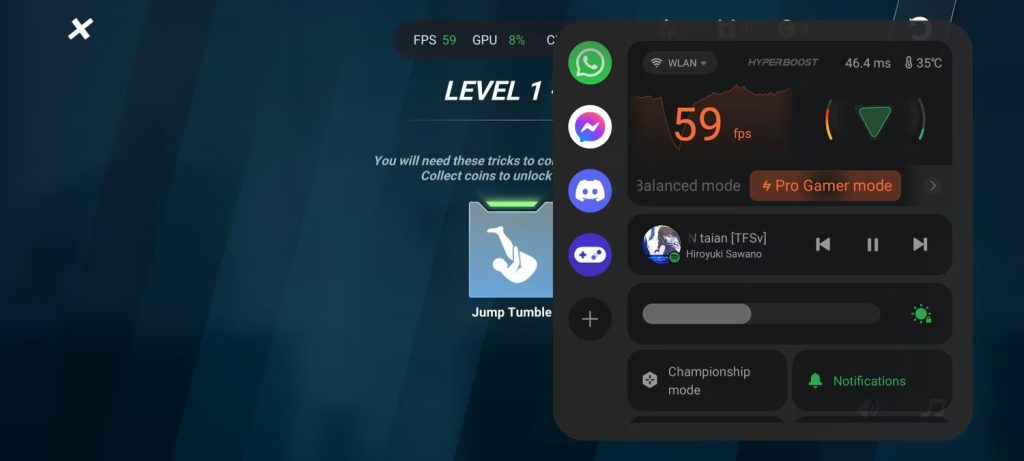
يجب أن يُظهر هذا عداد FPS ثابت أثناء لعبك، وقد تتمكن حتى من الاطلاع على تفاصيل أخرى مثل استخدام وحدة المعالجة المركزية ووحدة معالجة الرسومات أيضاً، إذ يتوقف ذلك على هاتفك نفسه.
2. تتبع معدل الإطارات باستخدام تطبيق مستقل
يجب أن تكون الطريقة المذكورة أعلاه كافية لمعظم الهواتف التي تركز على الألعاب من قبل الشركات المصنعة مثل OnePlus و Xiaomi و ROG وحتى Google. إلا أنه وللأسف ليست جميع الهواتف محملة مسبقاً ب “وضع الألعاب”.
هناك نوعان من تطبيقات الجهات الخارجية على متجر Play Store والتي يمكنها القيام بالمهمة نيابة عنك، إلا أن معظم التطبيقات التي اختبرناها تشير فقط إلى معدل تحديث شاشتك بدلاً من معدل الإطارات الفعلي الذي تعرضه وحدة معالجة الرسومات. وقد تمكنا من العثور على تطبيق مجاني واحد استطاع أن يحقق نتائج مرضية في عرض FPS داخل اللعبة وهو FPS Counter & Screen Recorder، ولاستخدامه اتبع مايلي:
- قم بتنزيل تطبيق FPS Counter من متجر Play وقم بتشغيله.
- قم بتمكين زر تبديل FPS Meter، ومن ثم انقر فوق “ابدأ الآن” عند المطالبة بالسماح للتطبيق بتسجيل شاشتك وإرسالها.
- قم بتشغيل أي لعبة تريدها، حيث يجب أن ترى الآن عداد FPS على شاشتك.
- بمجرد الانتهاء من اللعب، تأكد من العودة إلى التطبيق وإيقاف تشغيل زر التبديل المذكور سابقاً.
كما يمكنك أيضاً اختيار تمكين القراءات المنخفضة 1٪ و 0.1٪ لألعاب FPS وتسجيل الألعاب باستخدام التطبيق. وفي الاختبار الذي أجريناه، لم يكن التطبيق ناجحاً دائماً في عرض FPS في ألعاب معينة، ولكنه كان الخيار الأفضل في ألعاب أخرى.